9 Cara Melihat IP Address di Berbagai Perangkat dan Sistem Operasi

Tahukah kamu jika ada banyak hal yang bisa dilakukan saat kita mengetahui IP Address. Misalnya seperti memblokir akses ke suatu website atau bisa juga untuk melacak seseorang. Lalu, bagaimana cara melihat IP Address kita sendiri?
Nah melalui artikel ini, kami akan menjelaskan sedikit pengenalan dan beberapa cara yang bisa kamu lakukan untuk mengetahui IP Address. Harapannya, setelah membaca artikel ini kamu bisa mempraktekkan cara-cara ini sesuai kebutuhanmu ya! Langsung saja, mari kita simak pembahasannya!
- 1 Mengenal IP Address
- 2 Cara Melihat IP Address
- 2.1 1. Melihat IP Address Melalui Google
- 2.2 2. Melihat IP Address Melalui Pengaturan Pada Windows
- 2.3 3. Melihat IP Address Melalui Control Panel Pada Windows
- 2.4 4. Melihat IP Address Melalui Command Prompt Pada Windows
- 2.5 5. Melihat IP Address Melalui Pengaturan Pada Android
- 2.6 6. Melihat IP Address Melalui Aplikasi Pihak Ketiga Pada Android
- 2.7 7. Melihat IP Address Melalui Pengaturan Pada IOS
- 2.8 8. Melihat IP Address melalui Pengaturan Pada Mac
- 2.9 9. Melihat IP Address melalui Terminal Pada Mac
Mengenal IP Address
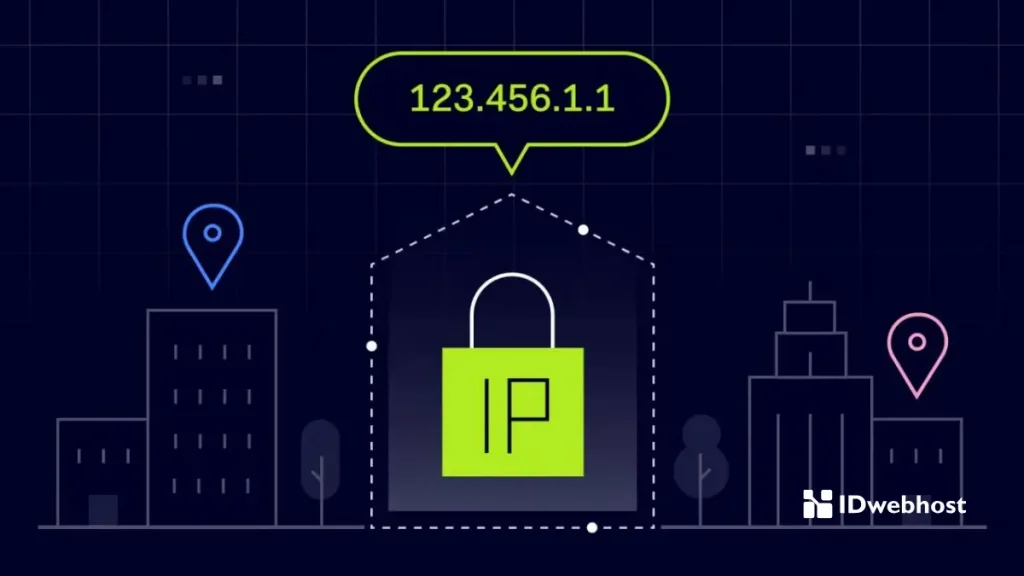
Apa itu IP Address? Internet Protocol Address atau IP address adalah sebuah deretan angka unik yang berfungsi untuk mengidentifikasi perangkat saat terhubung dengan internet. Setiap perangkat yang terhubung dengan internet akan diberikan IP address agar dapat saling berkomunikasi.
IP address biasanya menyimpan informasi seperti lokasi perangkat yang terhubung dengan internet dan penyedia layanan internet apa yang digunakan oleh perangkat tersebut. Walaupun informasi yang ada tidak terlalu akurat, setidaknya kita bisa mengetahui dari mana koneksi tersebut berasal.
Mengetahui IP address bisa menjadi hal yang cukup penting dalam beberapa kegiatan tertentu. Misalnya seperti untuk keperluan konfigurasi jaringan, memecahkan masalah adanya kendala pada koneksi, meningkatkan sistem keamanan suatu jaringan atau keperluan pengaturan VPN jaringan.
Cara Melihat IP Address
Terdapat beberapa metode yang bisa kamu lakukan untuk mengetahui IP address berdasarkan jenis perangkat atau sistem operasi yang digunakan. Namun, ada juga metode yang bisa digunakan untuk semua jenis perangkat maupun sistem operasi. Berikut beberapa cara melihat IP address:
1. Melihat IP Address Melalui Google
Cara pertama yang bisa kamu lakukan untuk mengetahui IP address adalah menggunakan Google. Cara ini dapat digunakan di semua jenis perangkat maupun sistem operasi asalkan bisa mengakses website Google. Langkah-langkahnya meliputi:
- Buka web google menggunakan browser apapun pada perangkat yang kamu pakai seperti chrome, opera, atau untuk ios dan mac os bisa menggunakan safari.
- Pada kolom pencariannya ketikkan “whats my IP”.
- Lalu tekan “Enter” atau “Cari”.
- Setelah itu google akan menampilkan informasi IP address kamu.
2. Melihat IP Address Melalui Pengaturan Pada Windows
Cara selanjutnya untuk melihat IP address adalah melalui pengaturan di sistem operasi windows. Kamu bisa menggunakan cara ini pada perangkat yang menggunakan sistem operasi windows, seperti laptop atau komputer. Langkah-langkahnya meliputi:
- Buka menu “Start” dengan mengklik lambang windows yang terletak di bagian bawah.
- Pilih menu “Settings”.
- Setelah itu akan muncul jendela settings dan pilih “Network & Internet”.
- Lalu pilih “WiFi” atau “Ethernet” tergantung pada jenis koneksi yang kamu gunakan.
- Setelah itu pilih “Properties” pada koneksi yang aktif.
- Dan kamu akan diperlihatkan berbagai informasi dari koneksi yang aktif dari nama jaringan hingga IP address.
3. Melihat IP Address Melalui Control Panel Pada Windows
Cara melihat ID Address berikutnya yang bisa kamu lakukan adalah melalui menu control panel di sistem operasi windows. Ini adalah cara alternatif yang bisa kamu gunakan jika kamu menggunakan sistem operasi windows. Langkah-langkahnya meliputi:
- Buka menu “Start” dengan mengklik lambang windows yang terletak di bagian bawah.
- Ketikan “Control Panel” di kolom pencarian yang muncul dan tekan “Enter”.
- Buka menu Control Panel dan akan muncul jendela baru yang memperlihatkan banyak pilihan
- Pilih “Network and Internet” kemudian pilih lagi “Network and Sharing Center”.
- Setelah itu, akan muncul tampilan jaringan WiFi yang terhubung dengan perangkat kamu. Lalu klik nama jaringan WiFi, yang berwarna biru.
- Setelah itu, akan muncul jendela baru yang bertuliskan WiFi status. Lalu klik “Details” dan akan muncul jendela baru lagi yang berisi berbagai informasi IP address.
4. Melihat IP Address Melalui Command Prompt Pada Windows
Berikutnya kamu bisa menggunakan Command Prompt atau disingkat CMD untuk melihat IP address di windows. Sama seperti sebelumnya, cara ini hanya dapat digunakan di perangkat yang menggunakan sistem operasi windows seperti laptop atau komputer. Langkah-langkahnya meliputi:
- Buka menu “Start” dengan mengklik lambang windows yang terletak di bagian bawah atau menggunakan tombol shortcut “Windows + R”
- Ketikan “cmd” pada kolom yang muncul dan tekan “Enter”. Setelah itu akan muncul jendela Command Prompt.
- Ketikan “ipconfig” pada jendela Command Prompt dan tekan “Enter”
- Setelah itu, kamu akan dapat melihat berbagai informasi secara lengkap mengenai IP address dari perangkat yang digunakan.
5. Melihat IP Address Melalui Pengaturan Pada Android

Berikutnya, untuk kamu yang menggunakan android, bisa melihat IP address melalui pengaturan yang tersedia tanpa harus mendownload aplikasi pihak ketiga. Berikut langkah-langkah yang perlu kamu ikuti untuk melihat IP address melalui pengaturan di android:
- Buka pengaturan dengan memilih “Settings”.
- Lalu pilih “Connections” atau “WiFi”.
- Pilih jaringan WiFi yang sedang digunakan.
- Dan informasi IP address dapat kamu lihat.
6. Melihat IP Address Melalui Aplikasi Pihak Ketiga Pada Android
Berikutnya, untuk kamu yang menggunakan android dan tidak ingin ribet membuka pengaturan bisa menggunakan cara ini yaitu dengan mendownload aplikasi pihak ketiga. Berikut langkah-langkah untuk melihat IP address melalui aplikasi pihak ketiga di android:
- Buka playstore dan cari aplikasi yang dapat melihat IP address atau juga bisa dengan mengetik “What is my IP address”.
- Download aplikasi tersebut dan buka.
- Aplikasi akan terbuka dan secara otomatis akan langsung menampilkan berbagai informasi IP address yang dimiliki perangkat android kamu.
7. Melihat IP Address Melalui Pengaturan Pada IOS
Untuk kamu yang menggunakan perangkat ios, cara ini bisa kamu gunakan untuk melihat IP address perangkat dengan mudah. Berikut langkah-langkah yang bisa kamu ikuti untuk melihat IP address melalui pengaturan yang ada di perangkat ios:
- Buka Pengaturan dan pilih “Wi-Fi”.
- Klik ikon info yang terletak di sebelah kanan koneksi aktif.
- Lalu kamu bisa scroll ke bawah hingga menemukan IP address perangkat kamu.
8. Melihat IP Address melalui Pengaturan Pada Mac
Jika kamu menggunakan perangkat dengan sistem operasi Mac OS seperti MacBook, bisa menggunakan cara melihat IP address ini. Berikut langkah-langkah yang bisa kamu ikuti untuk melihat IP address melalui pengaturan pada Mac:
- Klik ikon Apple di menu bar dan pilih “System Preferences”.
- Lalu klik menu “Network” pada jendela system preferences.
- Lalu lihat tulisan yang berada di bawah “Status Connected” dan kamu akan melihat tulisan kecil nama jaringan WiFi yang terhubung serta IP address.
9. Melihat IP Address melalui Terminal Pada Mac
Ada alternatif cara lain yang bisa kamu gunakan untuk melihat IP addres pada perangkat dengan sistem operasi Mac OS seperti MacBook. Berikut langkah-langkah yang bisa kamu ikuti untuk melihat IP address melalui Mac OS terminal pada Mac:
- Buka terminal
- Lalu ketikkan “PING” pada jendela terminal yang muncul.
- Setelah itu tekan “Enter”.
- Lalu terminal akan menampilkan beberapa informasi mengenai jaringan termasuk IP address.
Itulah pembahasan tentang cara melihat IP address yang perlu kamu ketahui. Semoga informasi ini dapat menambah pengetahuanmu dan dapat membantu kamu yang sedang mencari IP address di perangkatmu ya.
Baca lebih banyak artikel lainnya di blog IDwebhost yuk! Kamu bisa temukan banyak informasi seputar teknologi, trend, dan update terkini secara gratis. Dapatkan juga penawaran spesial jasa hosting paling murah se-Indonesia mulai dari Rp 19ribuan. Cek sekarang di sini ya!
Baca lebih banyak artikel lainnya di blog IDwebhost yuk!


